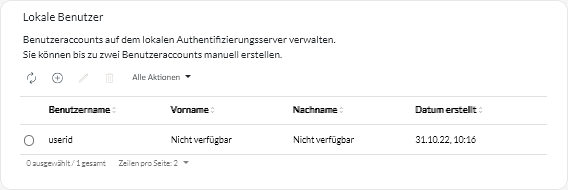Benutzeraccounts für Lenovo XClarity Management Hub für Edge-Client-Einheiten erstellen
Sie können bis zu 10 Benutzeraccounts für Lenovo XClarity Management Hub erstellen.
Vorgehensweise
Gehen Sie wie folgt vor, um einen Benutzeraccount zu erstellen.
Nach dieser Aufgabe
In der Übersicht Lokale Benutzer können Sie die folgenden Aktionen ausführen.
- Ändern Sie das Kennwort und die Eigenschaften für Ihren Benutzeraccount, indem Sie auf das Symbol Bearbeiten (
) klicken. Beachten Sie, dass Kennwörter nicht ablaufen.
- Sie löschen einen ausgewählten Benutzer über das Symbol Löschen (
).
Feedback geben